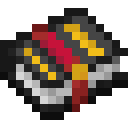
Vane
Collection de plugins pour Minecraft 1.18 (version de base)
Fonctionnalités
Vane est une collection de plugins qui vise à rendre le jeu de base encore meilleur. Nous nous soucions principalement d'un meilleur confort de jeu et des fonctionnalités multijoueur·ses importantes. À cette fin, nous avons ajouté beaucoup de petites choses, chacune selon un principe de bon sens. Ainsi, tout ce que vous devrez savoir est expliqué ici.
Merci de bien vouloir visiter la page gitHub de nos plugins si vous voulez suggérer une fonctionnalité, signaler un bug, ou simplement si vous êtes curieux·se!
Confort de Jeu
Nous avons fait quelques ajustements que nous espérons vous rendront la vie meilleure
Réorganisez les coffres d'un seul clic de bouton, ouvrez simultanément les deux battants d'une double porte, ou faites un clic-droit sur vos plantes pour les récolter et les replanter aussitôt.
Entre autre choses, vous avez accès à plus de 32 000 têtes de joueur·se décoratives avec la commande /heads
Enchantements
Il y a quelques nouveaux enchantements qui rendent le jeu encore meilleur. Parmi eux, un meilleur comportement du vol en élytres, un grappin ou encore un labourage plus aisé, ainsi qu'un nombre d'autres enchantements amusants.
Ils ne seront pas faciles à obtenir, mais vous ne pourrez plus vivre sans eux !
Portails
Les portails vous amèneront rapidement vers des contrées lointaines. Construisez vos projets aux meilleurs endroits, sans avoir à marcher pendant 20 minutes à chaque fois que vous voulez rejoindre vos ami·es.
Vous pouvez construire des portails de n'importe quelle taille ou orientation, y compris couchés sur le sol. De plus, vous pouvez donner à chaque portail un style unique.
Régions
Utilisez les régions pour protéger vos coffres et vos bâtiments. Vous pouvez créer une région avec le menu Régions via la commande /rg.
Au sein des régions, vous pouvez choisir d'activer ou non des conditions comme autoriser le JcJ, l'apparition de monstres, et plus encore. Vous pouvez aussi gérer les permissions de joueur·ses individuel·les.
Confort de Jeu
1Traductions
Tous les messages et objets sont traduits en anglais, allemand, français et russe. Le pack de ressources ("resource pack") assure que vane utilisera la même langue que celle qui est sélectionnée dans Minecraft.
2Chemins d'herbe
Vous courrez plus vite sur les chemins d'herbe, donc ça vaut le coup d'en construire quelques uns !
3Récolte simplifiée
Faites un clic-droit sur une plante à maturité pour la récolter et la replanter instantanément.
.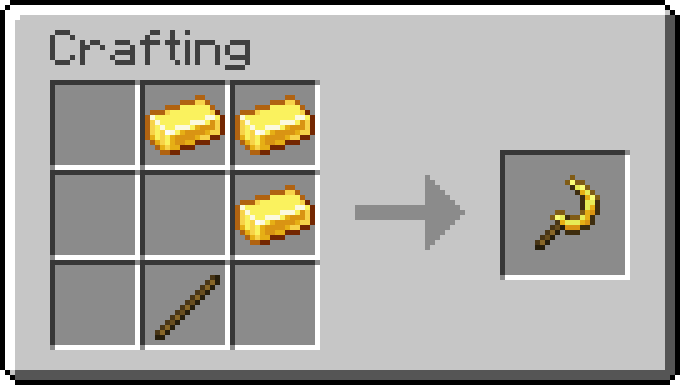
4Récolte de masse
Avez-vous un champ plus grand ? Fabriquez une faucille pour récolter aisément une large portion d'un champ. Et bien que la faucille soit fabricable dans tous les matériaux, la faucille en or est de toute évidence la meilleure. Le bois et la pierre sont les matériaux les moins performants et de ce fait ne récoltent que sur un rayon plus faible.
5Portes doubles
Les deux battants d'une porte double d'ouvrent d'un seul coup !
6Réorganisation de coffres
À la pression d'un bouton, les contenus de tous les coffres dans un rayon de 1 bloc du bouton sont automatiquement réorganisés. (soit un volume d'influence de 3x3x3 blocs, avec le bouton au milieu)
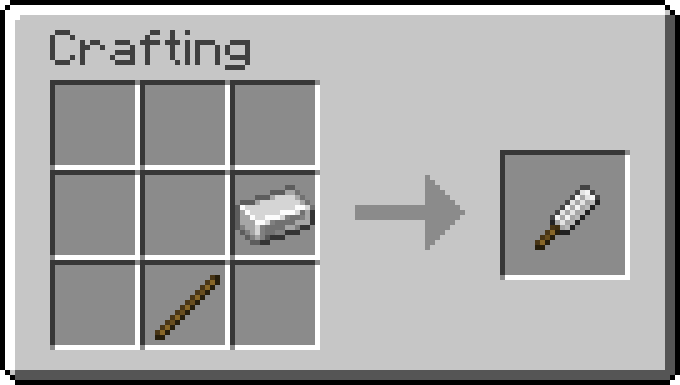
7Lime
Fabriquez-vous une lime pour modifier individuellement les jointures des murs, grilles, panneaux de verre, etc., ainsi que la forme des escaliers.
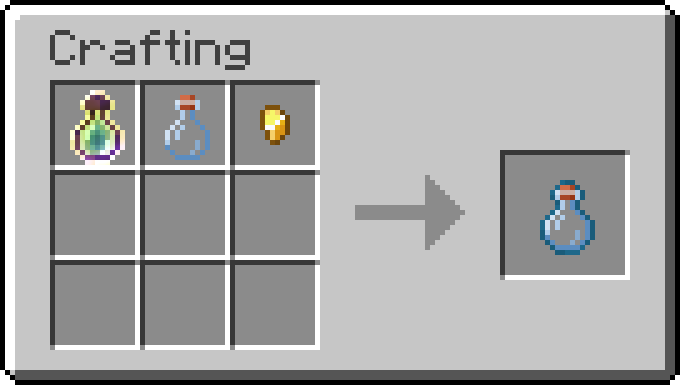
8Bouteilleres d'expérience
Embouteillez votre expérience. Fabriquez une bouteille d'expérience vide et faites un clic-droit dessus. Vous perdrez une partie de votre expérience en remplissant la bouteille, mais vous pourrez l'utiliser par la suite pour la récupérer.
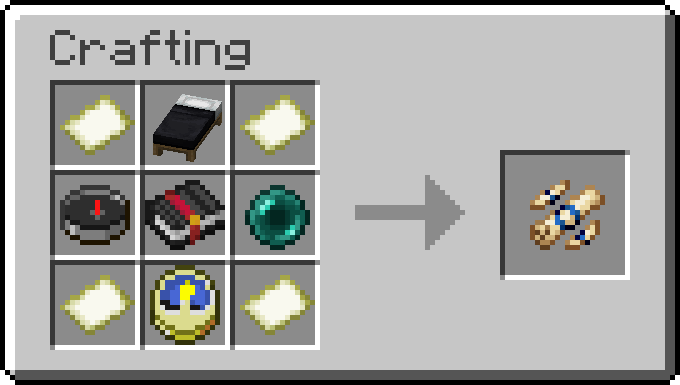
9Parchemin de Rappel (foyer)
Utilisez ce parchemin pour vous téléporter sur votre lit. Prenez garde, ce parchemin n'est utilisable que 25 fois, donc il est certainement intéressant de l'enchanter sur une enclume avec "Solidité" (ou "Indestructible" !)
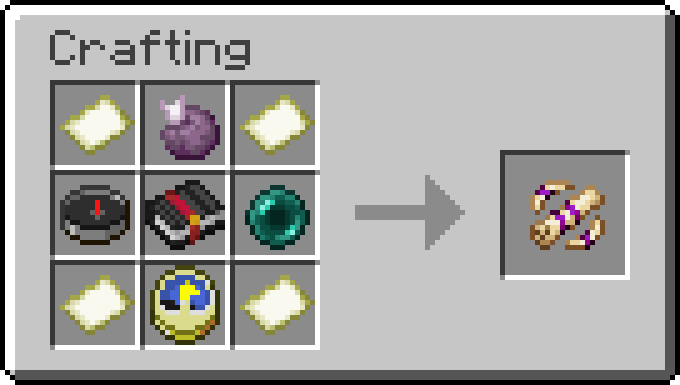
10Parchemin de Rappel (instable)
Ce parchemin fonctionne comme le précédent, à ceci près qu'il vous ramène là où vous avez utilisé un parchemin pour la dernière fois. Parfait pour se téléporter chez soi, se décharger et retourner aussitôt à la mine.
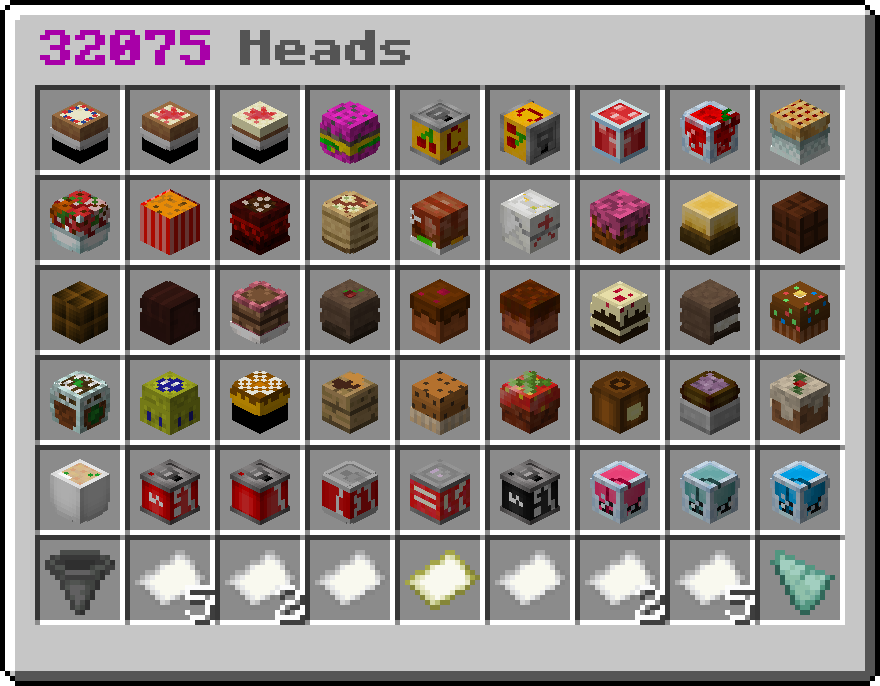
11Têtes décoratives
Avec la commande /heads, vous avez accès à plus de 32 000 têtes décoratives. En cliquant sur une tête, vous échangerez un os dans votre inventaire pour la tête sélectionnée. Maj.+Clic pour un tas complet, ou utilisez les touches 1-9 pour obtenir le nombre correspondant d'objets.
12Protection contre les creepers
Personne n'aime qu'un creeper fasse exploser la moitié de sa maison. C'est pourquoi nous avons pris des mesures, mais avec style.
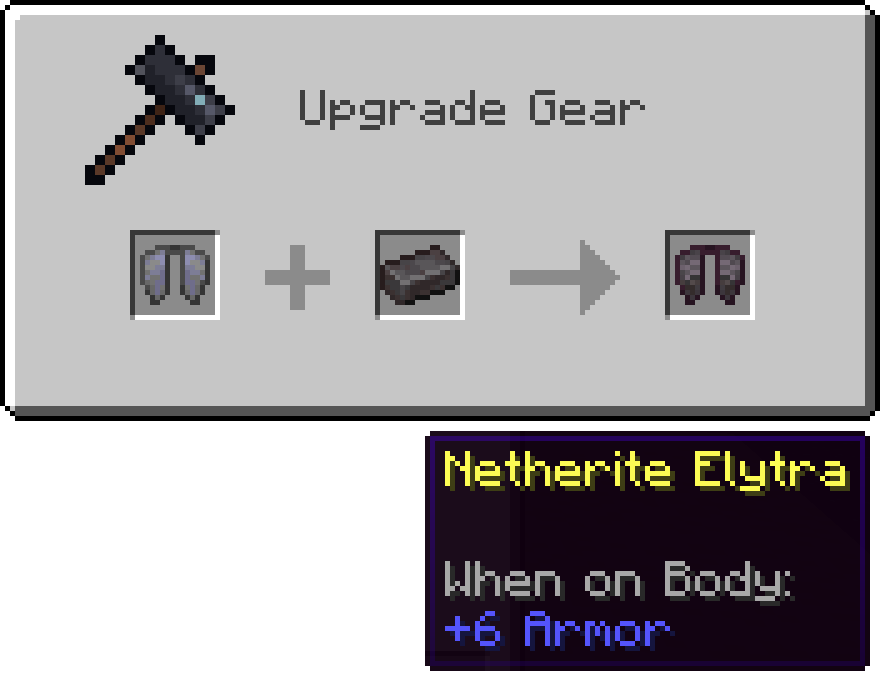
13Élytres en netherite
Les élytres en netherite associent la capacité de vol des élytres normales avec la bonne défense d'une armure.
14De la nuit au jour
Une fois qu'au moins 50% des joueur·ses connecté·es sur un monde sont au lit, la nuit s'achève.
Enchantements
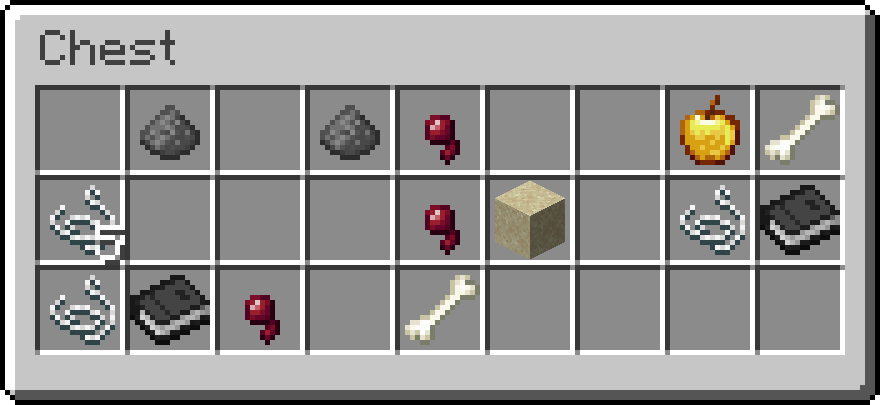
1Grimoire antique
Vous trouverez ces grimoires dans toutes sortes de coffres au milieu de butin plus classique au gré de vos explorations. Ils sont à la base de tous nos nouveaux enchantements.
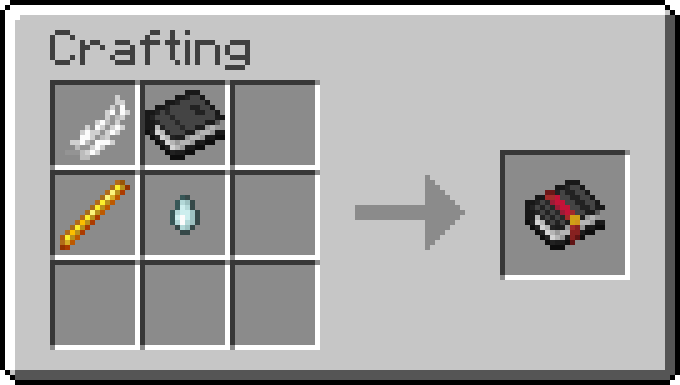
2Grimoire antique de Connaissance
Vous pouvez fabriquer cette version améliorée du grimoire antique par vous-même, comme montré dans l'illustration, ou alors le trouver. Il peut alors être utilisé pour obtenir certains des enchantements.
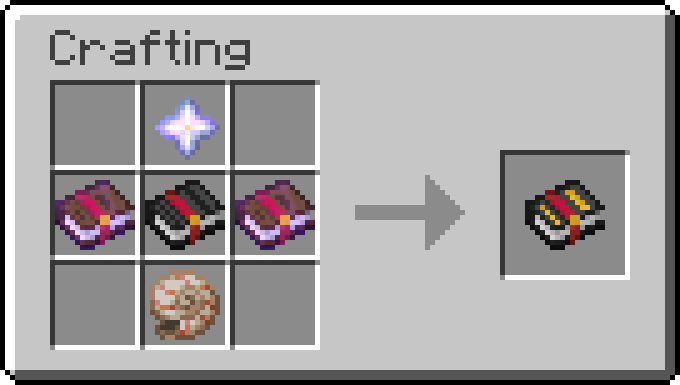
3Grimoire antique des Dieux
La version divine du grimoire antique. Fabriqué à partir de versions inférieures ou trouvé dans de rares occasions. Ce grimoire est utilisé pour les plus puissants enchantements, alors ne les laissez pas trainer si vous en trouvez ! Lors de sa fabrication, vous pouvez utiliser deux livres enchantés de n'importe quelle nature.
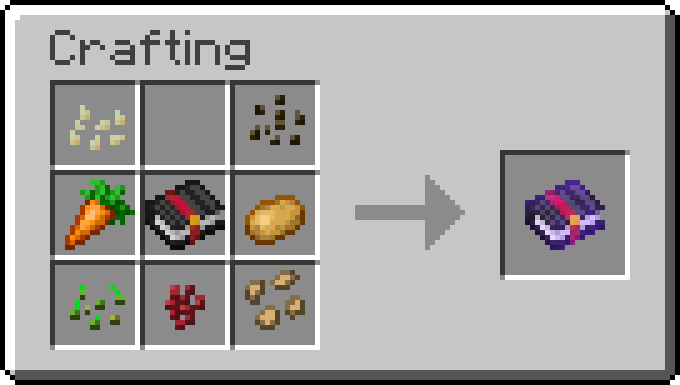
4Semences [I-IV]
Faites un clic-droit sur une graine avec la houe pour semer un champ avec cette même plante. Plusieurs clics-droits sur le même champ sèmera en cercle.
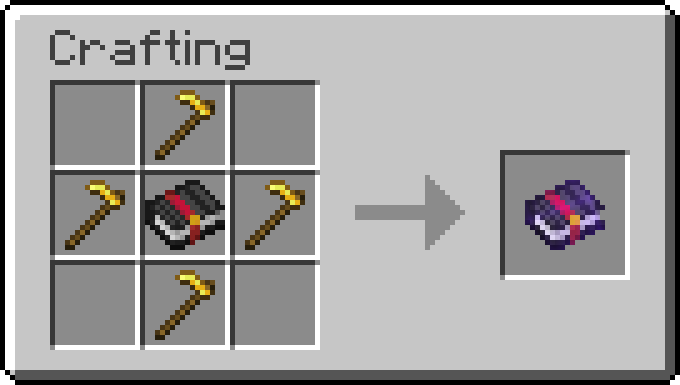
5Rateau [I-IV]
Similaire à Semences, mais dans le but de labourer des champs. lusieurs clics-droits sur le même champ résulte en un cercle labouré.
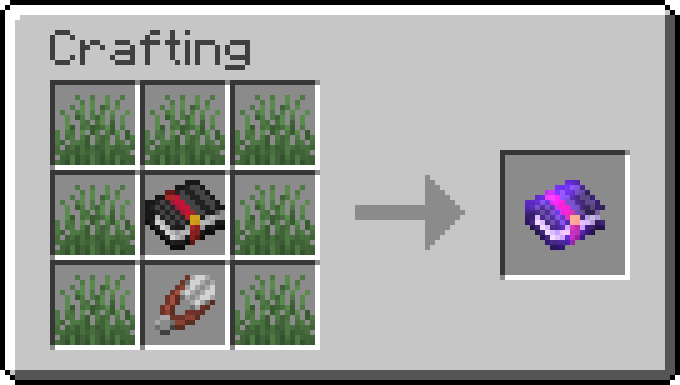
6Débroussaillage [I]
Permet aux houes de convertir l'herbe en champs sur lesquels se trouvent des herbes hautes. Très utile quand employé conjointement avec l'enchantement Rateau.
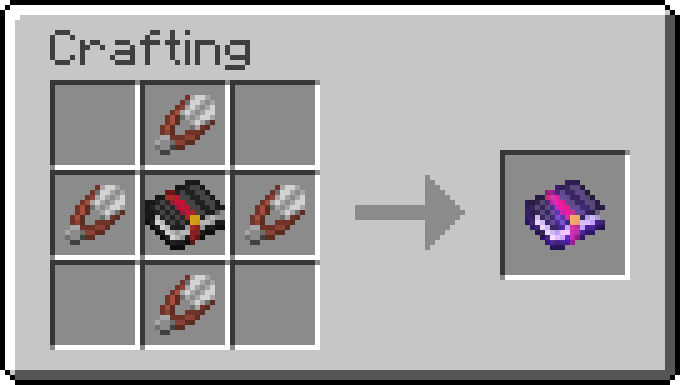
7Taille-feuille [I]
Permet de retirer facilement les feuilles avec une hache. Cela fera toujours apparaitre les mêmes butins que si les feuilles avaient disparu normalment.
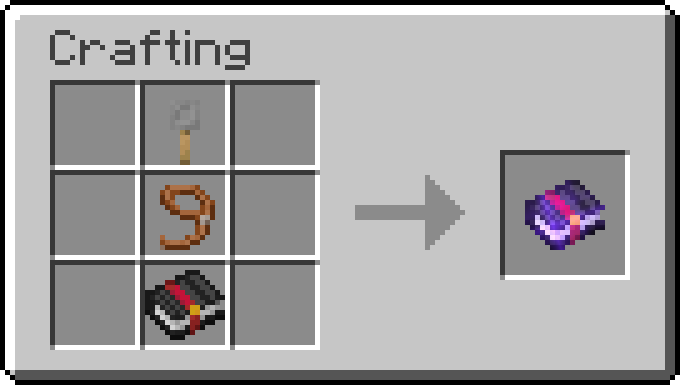
8Grappin [I-III]
Enfin, un usage utile pour la canne à pêche !
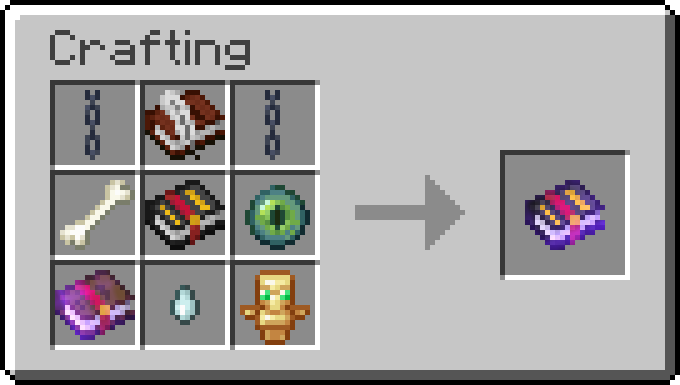
9Lié à l'âme [I]
Les objets liés à l'âme restent dans votre inventaire au moment de la mort. Ils ne peuvent en outre pas être jetés à tere par mégarde. Le livre doit être un livre de malédiction de lien, que vous pouvez acheter auprès d'un villageois.
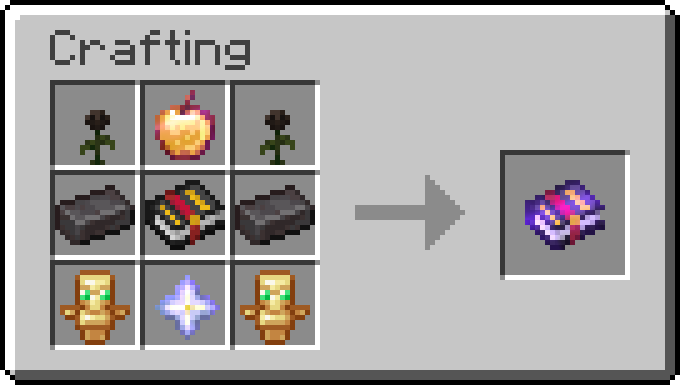
10Indestructible [I]
L'enchantement ultime.
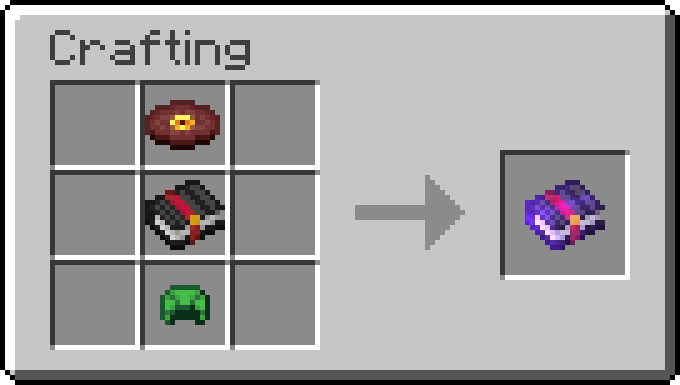
11Tête dure [I]
Vous vous êtes encore cogné la tête ? Aucun problème ! Votre crâne épais peut encaisser. (Annule les dégâts lorsque vous heurtez un mur avec les élytres)
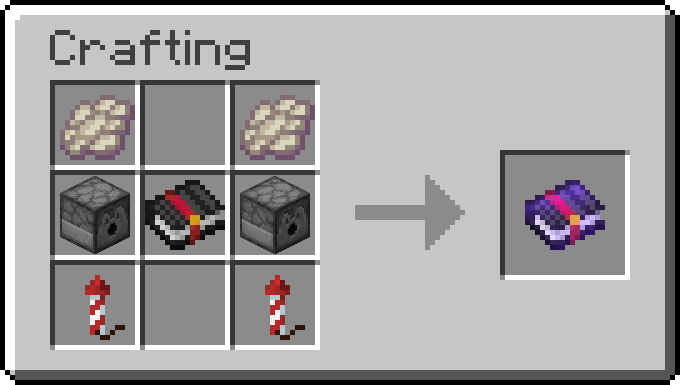
12Ailes [I-IV]
Accroupissez-vous en volant avec vos élytres pour obtenir une petite poussée !
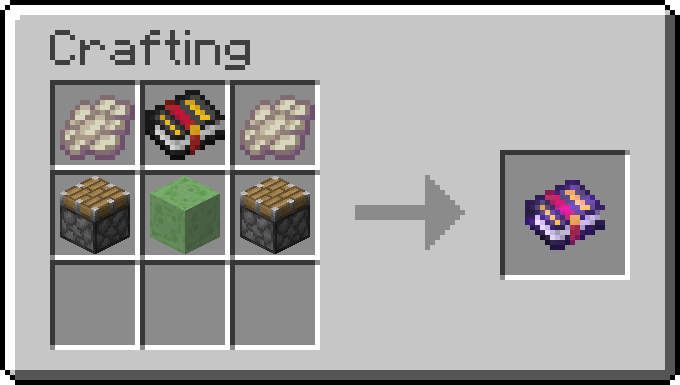
13Décollage [I-III]
Obtenez une poussée quand vous déployez vos élytres, pour décoller directement du sol ! Si vous vous accroupissez en déployant, vous pouvez également décoller sans la poussée.
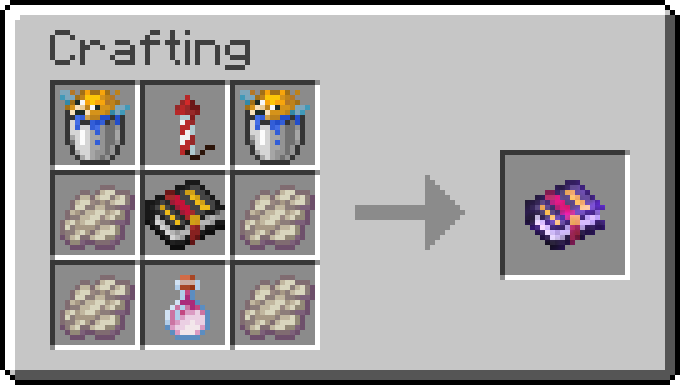
14Ange [I-V]
L'enchantement ultime pour les élytres. Accroupissez-vous pour accélérer !
Portails
1Vue d'ensemble
Les portails sont des structures qui permettent de voyager vers tout autre portail public, autant de fois que vous voulez. Vous pouvez les construire dans presque n'importe quelle forme, en respectant votre esthétique personnelle. C'est la meilleure façon de voyager rapidement sur de grandes distances. Mais gare, les portails sont très coûteux !
2Usage
Tout d'abord, sélectionnez la destination en interagissant avec la "console" (une table d'enchantement). Un menu va apparaitre, où vous pourrez sélectionner le portail de destination. Une fois fait, actionnez l'interrupteur du portail et passez au travers.
3Astuce
Le portail se referme automatiquement après 10 secondes. Un portail ne peut être activé si la destination est connectée avec un portail tiers. Les portails publics peuvent être activés par un répéteur de redstone. Un même portail peut avoir plusieurs consoles. Les interrupteurs à proximité d'une console sont considérés comme des interrupteurs de portail. Il est préférable de ne pas actionner successivement et trop rapidement l'interrupteur.
Construction de portails

1Matériaux
Pour construire un portail, vous aurez besoin des matériaux suivants:
1 Table d'enchantement, 1 Bloc de netherite, 1 Levier, ainsi que, dépendant de la taille et de la forme désirées, une sélection de blocs de: Obsidienne, Obsidienne pleureuse, Or, Roche noire dorée, et Émeraude pour l'encadrement du portail.

2Encadrement du portail
Vous devez construire l'encadrement du portail en premier lieu. A cette fin, vous devez utiliser des blocs de matériaux cités précédemment. Le portail peut être construit verticalement ou horizontalement, mais pour les portails que vous voulez traverser dans les deux sens, la version verticale est recommandée. Pour qu'un encadrement de portail soit valide, il doit être "étanche". Il doit par conséquent complètement englober une aire de blocs d'air sur un plan. Cette aire de blocs d'air deviendra l'intérieur du portail, et tout les blocs qui touchent directement cet intérieur constituent l'encadrement. Par conséquent, les blocs d'angle ne sont pas considérés comme faisant partie du portail.
Utilisez un bloc de netherite pour indiquer l'endroit où le·a joueur·se apparait. Le portail peut avoir n'importe quelle forme, pourvu qu'il y ait au moins un espace libre de 1x3 blocs au dessus du bloc de netherite pour laisser passer un·e joueur·se. Pour les portails horizontaux, le·a joueur·se apparait toujours au centre.
3Console & levier
Enfin, vous devez utiliser la table d'enchantement comme console pour sélectionner la destination ou changer d'autres paramètres. Vous pouvez installer l'interrupteur sur un bloc de l'encadrement, ou sur un bloc à proximité de la console (imaginez un cube de dimensions 3x3x3 avec la console au centre).
Vous pouvez installer plusieurs interrupteurs. Par la suite (après la construction) vous pouvez ajouter plusieurs consoles si nécessaire en les sélectionnant avec Maj.+Clic-droit et en les reliant à l'encadrement du portail avec un clic-droit.
4Création
Créez le portail en faisant Maj.+Clic-droit sur la console pour la sélectionner, puis un clic-droit sur l'encadrement de portail. Si toutes les conditions sont réunies, il vous sera demandé d'entrer un nom pour le portail. Une fois fait, le portail est presque achevé.
Note: le portail est privé par défaut, ce qui signifie que vous seul·e pouvez sélectionner la destination, ainsi que désigner ce portail comme destination depuis d'autres portails.
5Activation
Activez le portail en sélectionnant tout d'abord une destination, puis en actionnant l'interrupteur. Si le portail de destination est privé, la sélection de destination sur la console sera réinitialisée par la suite. Le portail peut également être activé par un répéteur de redstone relié directement à un des blocs de l'encadrement, mais seulement si ce portail est public !
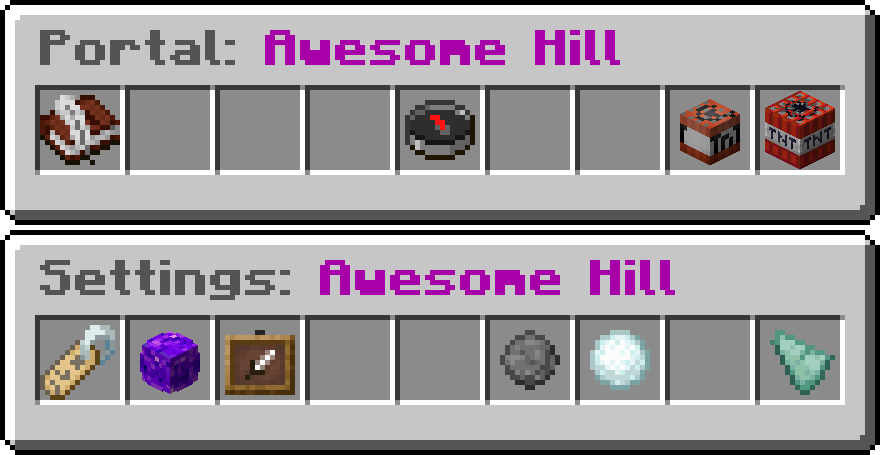
6Autres options
Le·a propriétaire d'un portail aura plus d'options dans le menu pour personnaliser son portail, ou pour le supprimer. Dans le menu vous pouvez changer le nom, l'icône et le style, ainsi que régler la visibilité. Si vous voulez rendre votre portail public, vous devriez le faire maintenant.

7Icône & style
Icône: dans le menu de choix d'icône, vous pourrez choisir un bloc de votre inventaire comme icône pour le portail. Elle sera affichée avec le nom du portail au dessus de toute console dont votre portail est la destination. Vous pouvez également utiliser l'une des nombreuses têtes décoratives.
Style: dans le menu de choix de style, vous pouvez sélectionner l'un des style prédéfinis, ou créer le votre. Lorsque vous avez construit l'encadrement, vous avez utilisé différents blocs. Chacun de ces blocs peut dorénavant être remplacé. Par défaut, tous les blocs sont des blocs d'obsidienne. Il existe une disctinction entre un portail actif et un portail inactif, donc vous pouvez faire qu'un bloc soit un bloc de verre lorsque le portail est inactif, et devienne une lanterne marine lorsque activé. Cela permet de créer de nombreux styles intéressants.
Vous pouvez également changer l'aspect des blocs d'intérieur de portail lorsque celui-ci est inactif, pour, par exemple, dissimuler votre portail lorsqu'il est éteint. N'oubliez pas d'appuyer sur Appliquer une fois terminé pour faire apparaitre vos changements.
Régions
1Vue d'ensemble
Les régions permettent de posséder un lopin de terre. Au sein de vos régions, vous pouvez attribuer des permissions aux joueur·ses telles que permission de construire ou d'interagir avec les coffres, ainsi que de régler les conditions de jeu (explosions, apparition de monstres, JcJ, ...).
2Usage
Il existe les concepts de régions et de groupes de régions. Les régions représentent des lopins de terre acquis, et sont assignées dans un groupe de régions. Au sein des groupes de régions, vous pouvez attribuer des permissions aux joueur·ses en leur attribuant un rôle.
3Portails & régions
Des règles additionnelles s'appliquent aux portails au sein de régions: les administrateur·ices de la région peuvent modifier les paramètres de tous les portails présents au sein de cette région. De plus, la visibilité du portail peut être restreinte aux membres du groupe de région, ou simplement depuis les portails qui se trouvent eux-mêmes dans une région qui fait partie du même groupe de régions.
Create regions
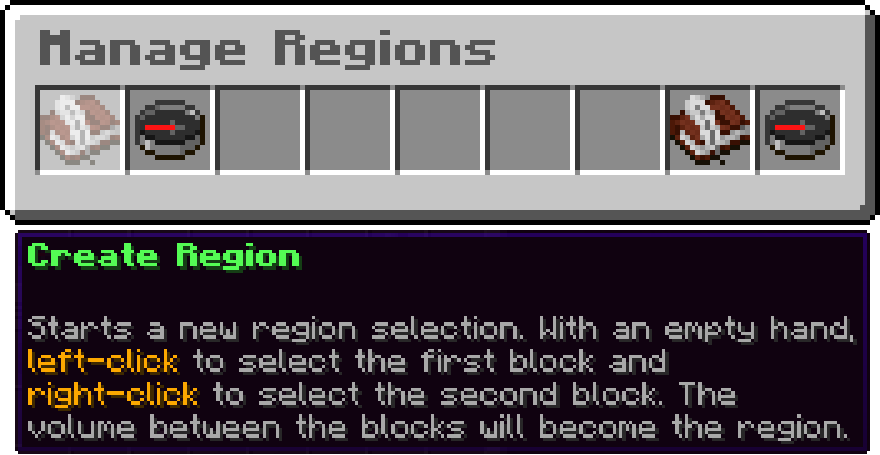
1Préparation
Un région coûte des diamants. Si vous supprimez une région, vous récupérez vos diamants. Commencez par ouvrir le menu de région avec la commande /rg et choisissez Créer une région sur la gauche.
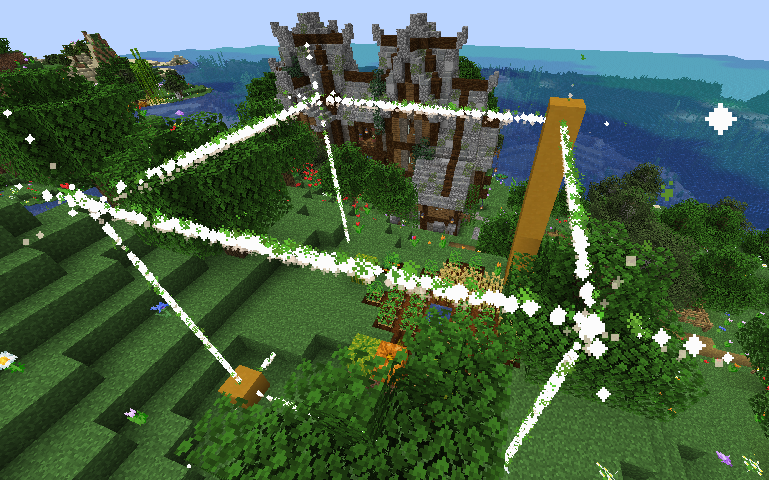
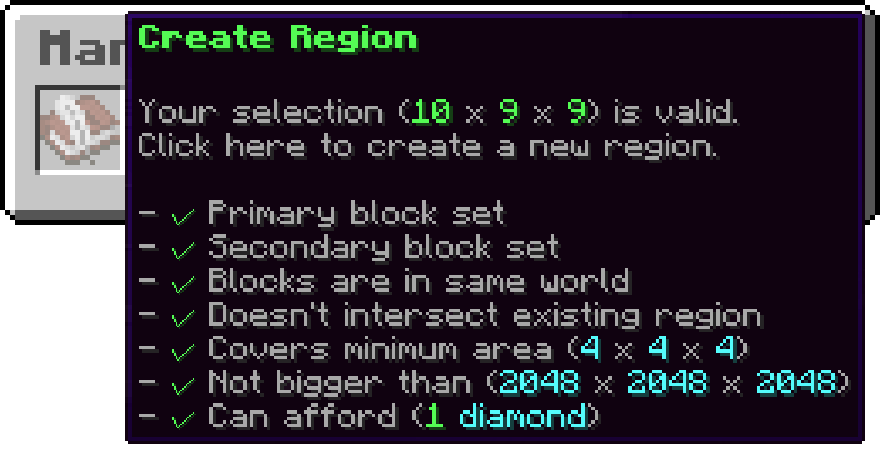
2Sélectionner & créer une région
Ensuite, sélectionnez 2 coins opposés (en diagonale) d'un espace avec un clic-gauche pour le premier et un clic-droit pour le second, avec une main vide. La sélection de votre région apparaitra dans le monde. Si toutes les conditions sont réunies, vous verrez la sélection briller avec des particules vertes, ou rouges dans le cas contraire. Ouvrez le menu de région à nouveau pour voir ce qui manque ou pour poursuivre avec la création de la région. Lorsque vous êtes satisfait·e, créez la région en cliquant sur le bouton de gauche dans le menu.
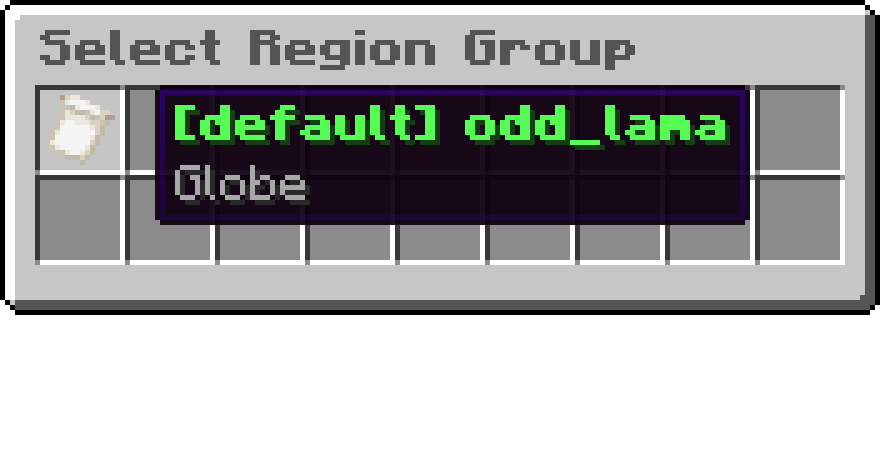
3Groupe par défaut
Toute nouvelle région est assignée à sa création à un groupe de régions par défaut. Les réglages de ce groupe sont prédéfinis de telle sorte que vous êtes libre de faire ce que vous voulez, mais tout·es les autres en revanches ne peuvent qu'interagir avec les objets (portes, ...), mais pas construire ou utiliser les coffres.
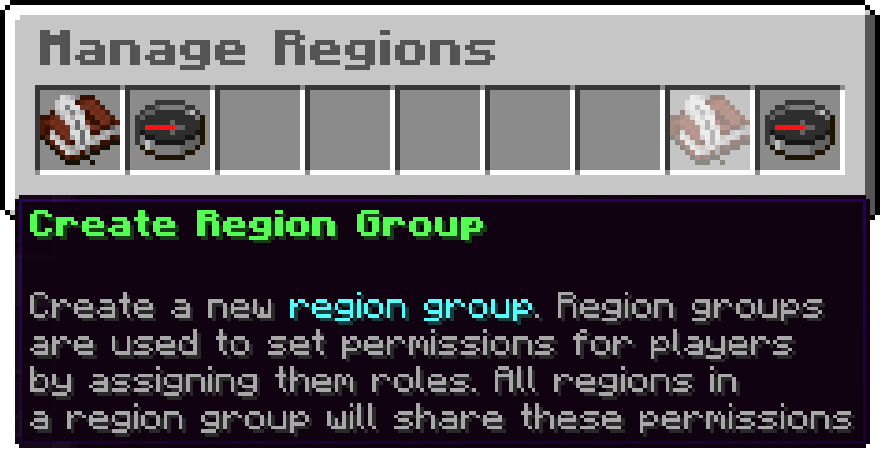
4Créer un groupe de régions
Si vous voulez modifier ces paramètres, il est recommandé de créer un nouveau groupe de régions. Sans cela, les paramètres décrits précédemment s'appliquerontà toute région que vous créerez à l'avenir, car elles seront automatiquement assignées à votre groupe par défaut à leur création. Créez un nouveau groupe de régions via la partie droite du menu de régions avec la commande /rg.
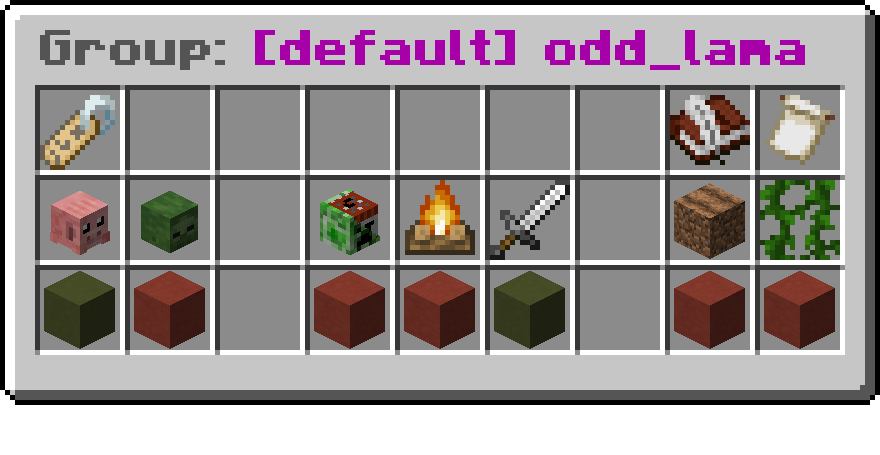
5Paramètres de région
Il existe un nombre de paramètres qui n'affectent pas les joueur·ses, seulement la région elle-même. Parmi eux, par exemple, l'apparition de monstres dans la région, la possibilité de JcJ, ou la propagation des flammes. Vous pouvez voir et changer tous ces paramètres dans le menu du groupe de régions.
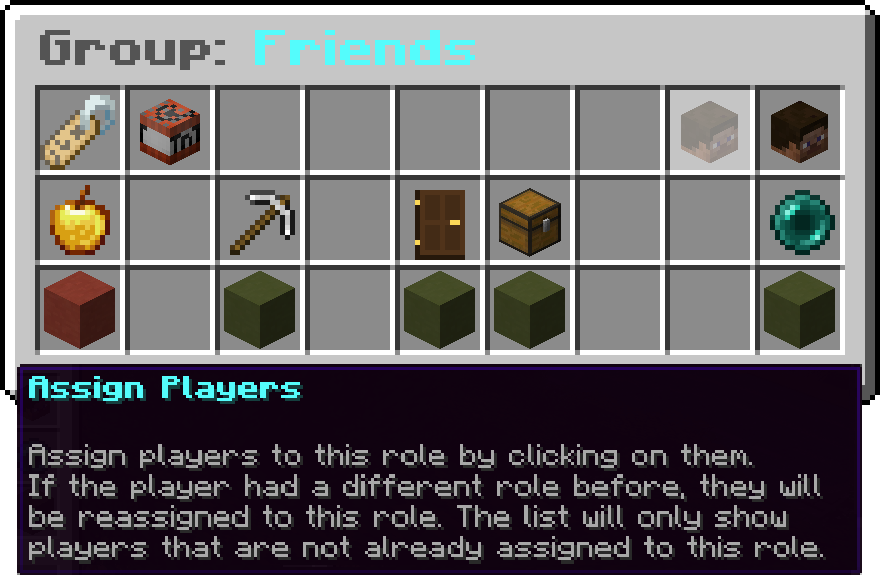
6Rôles
Un nouveau groupe de régions a trois rôles par défaut: [Admins], [Autres] et Ami·es.
[Admins] sont autorisés à tout faire, y compris attribuer des rôles aux joueur·ses et modifier les permissions.
Ami·es peuvent aussi tout faire, mais ne peuvent pas modifier les paramètres.
[Autres] est un groupe fourre-tout pour tout·es les joueur·ses qui n'ont pas de rôle particulier. Il·elles ne peuvent qu'utiliser certaines choses, mains ne peuvent pas construire ou utiliser les coffres.
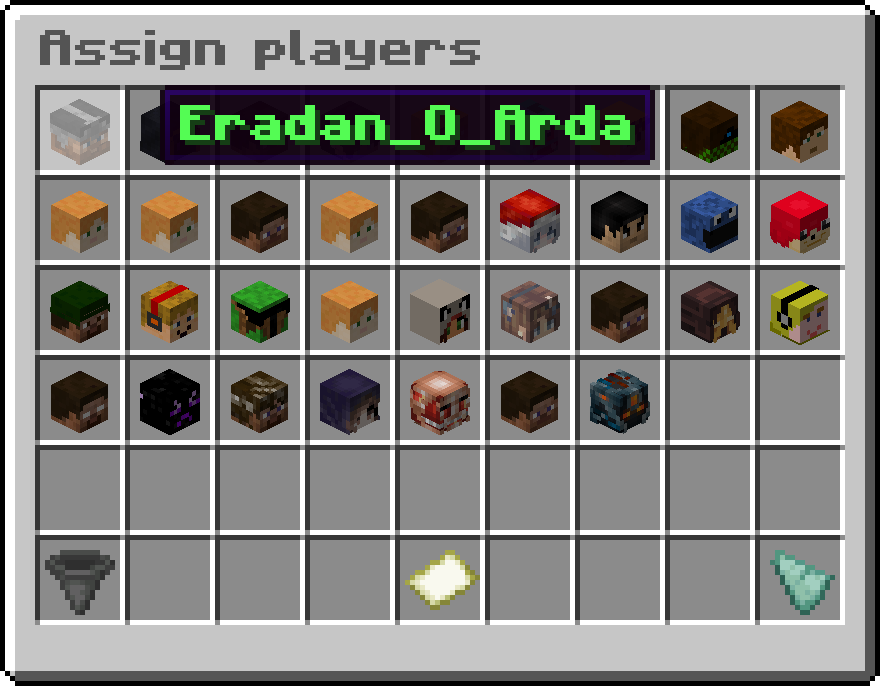
7Attribuer un rôle
Dans le menu du groupe de régions, attribuez le rôle qui convient à vos ami·es. Dans le même menu, vous pouve aussi ajuster ce que vos ami·es peuvent faire. Par exemple, vous pouve leur retirer le droit d'interagir avec les coffres, ou leurs droits de construction. Si vous ne voulez faire ça que pour un petit nombre d'entre eux·elles, pensez à créer un rôle spécifique.
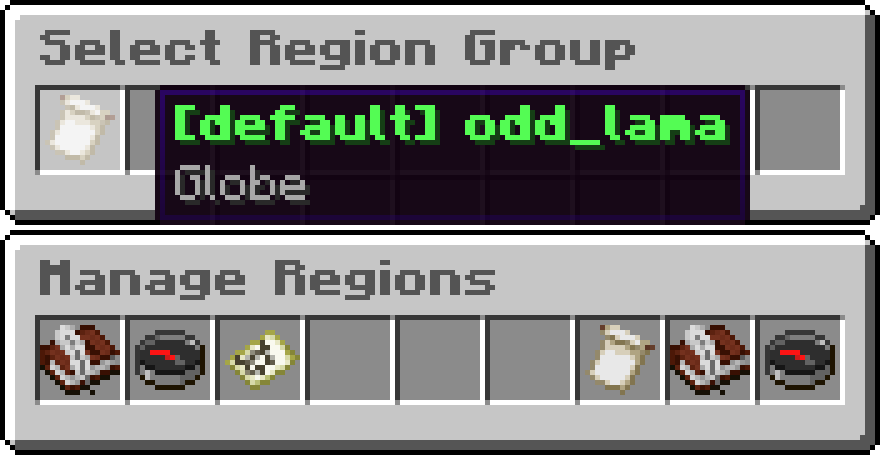
8Assigner une région à un groupe
Enfin, vous devez assigner votre région à un groupe de régions. Cela est fait via le menu de région.
Astuce: si vous ouvrez le menu de région avec la commande /rg alors que vous êtes actuellement dans une région, vous verrez cette région et son groupe assigné sélectionnés directement dans le menu principal.